
コンピュータでキーボードが動作しないのですか?あなたがこのような状況で自分を見つけたらどうなりますか?まず、接続されていることを確認します。有線モデルは、システム装置の適切なコネクタにしっかりと接続する必要があります。ワイヤレスには動作中のバッテリが必要です。また、Bluetoothディストリビュータがある場合は、PCに接続する必要があります。すでにすべてをチェックしてもキーボードが正常に動作しない場合は、次のような理由が考えられます。

Если маленькие ножки штекера погнулись, скорее このため、コンピュータ上のキーボードは機能しません。この場合、どうしたらいいですか?この問題は、PS / 2コネクタを使用して接続する従来のモデルでは一般的です。キーボードコネクタを接続するには、紫色で使用します。緑色(これはマウスのために設計され、わずかに異なる構造を有する)にプラグを差し込もうとすると、その脚部を曲げることができる。自宅でこの問題を解決することができます。小さなペンチやピンセットを使用して、変形した部品を慎重に整列させる必要があります。
USBキーボードが故障した場合、ルート問題はBIOS設定に隠されている可能性があります。それらを変更するには、Windowsが起動したら、すぐにDeleteボタンまたはF6ボタンを押します(一時的に別のキーボードをPS / 2に接続します)。統合周辺機器を見つける必要があるメニューが開き、USBキーボードサポートラインの反対側のスイッチを(無効から有効に)変更します。

コンピューターのキーボードが機能していませんか?あなたはすでにシステム設定をどうするかを知っています。ただし、キーボードが正しく動作するように、システムに正しいドライバがインストールされていることを確認することも同様に重要です。基本的に、この問題はワイヤレスモデルに当てはまります。まず、システムを再起動してみてください。おそらく、このような単純な操作の後、障害は解消されます。もう1つのオプションは、システムの復元を実行し、コンピューターをキーボードが正常に機能した日の状態に戻すことです。 Windowsデバイスマネージャーを開き、キーボード名を右クリックして、ドライバーを更新することもできます。
問題がキーボードの中にあるので、別のコンピューターに接続してみてください。正常に動作し始めましたか?だから、あなたのPCシステムでエラーを探してください。コンピューターにキーボードを持っていない人に役立つかもしれない他のいくつかのヒントがあります。
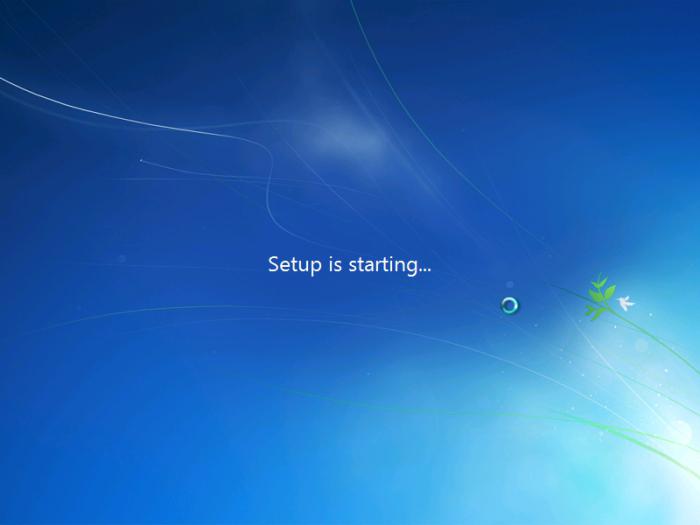
これでキーボードを交換した場合の対処方法その瞬間は不可能ですが、ネットワーク上で何かを見つける必要があります(たとえば、ネットワークからドライバーをダウンロードしたり、市内のサービスセンターの番号を調べたりします)。この場合、画面上のバージョンで一時的に通常のキーボードを置き換えることができます(すべてのボタンがモニターに表示され、マウスで押されます)。 [スタート]メニューの[標準]-> [ユーザー補助]-> [オンスクリーンキーボード]タブを開くと、アクティブにできます。
まれに、ウイルスが原因です。次に、システムをスキャンして、感染したファイルを削除する必要があります。ただし、ウイルスが多すぎる場合は、コンピューターにWindowsを再インストールする必要があります。
機械的損傷について話している場合デバイス、専門家だけがここで助けます。ただし、実際には、新しいキーボードを購入する方が、古いキーボードを修理するよりもはるかに安価であることがほとんどです。
